win10怎样在电脑桌面上添加便签小工具
win10是很多上班族都在使用的电脑系统,win10怎样在电脑桌面上添加便签小工具呢?win10电脑上有系统自带的便签小工具,也有第三方桌面便签小工具,两者各有优劣,这篇文章的主要内容,小编将为大家演示下win10电脑上添加第三方桌面便签小工具的方法。win10电脑上以添加敬业签桌面便签小工具为例,具体的添加步骤如下:
1.打开电脑浏览器搜索“敬业签”,找到便签程序官网后点击进入;
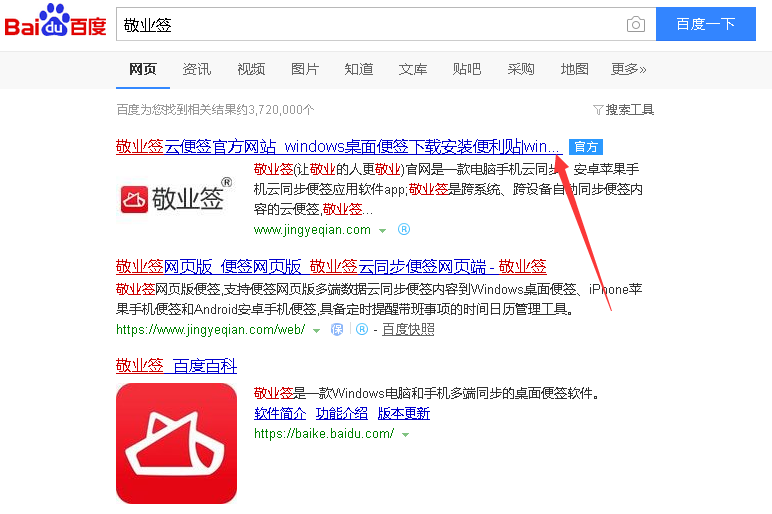
2.在官网上有下载板块,将光标移到下载按钮上不用点击,弹出下载选项框后,点击Windows电脑版进入;
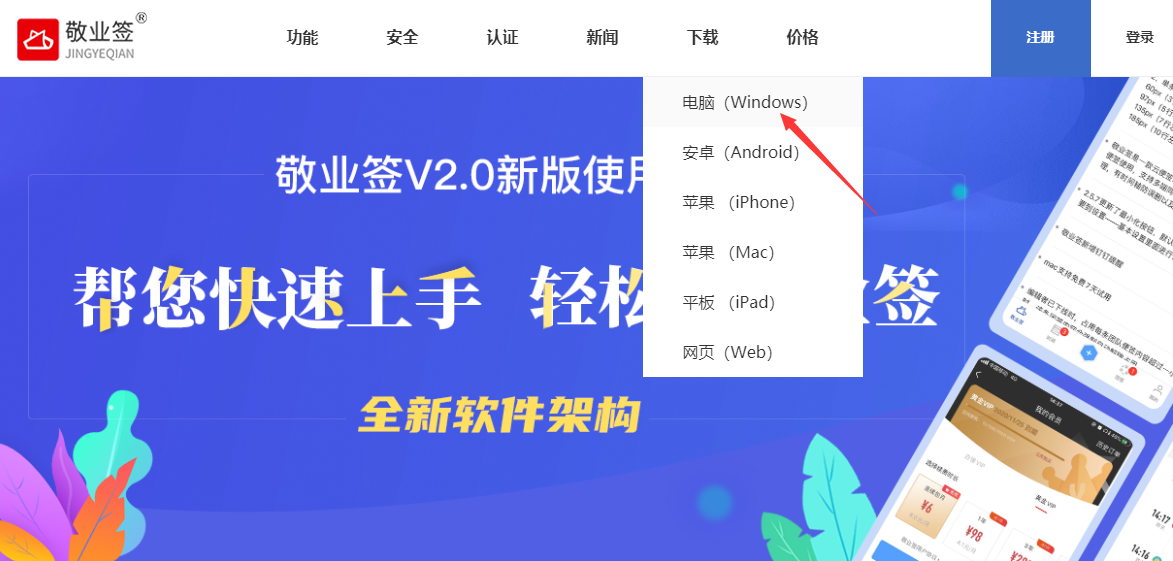
3.点击Windows电脑版v2.6.0(或以上版本),将其下载到电脑本地,根据提示完成安装流程;

4.打开电脑桌面上已经安装好的便签程序,在登录界面上注册一个会员账号后,即可登录使用;
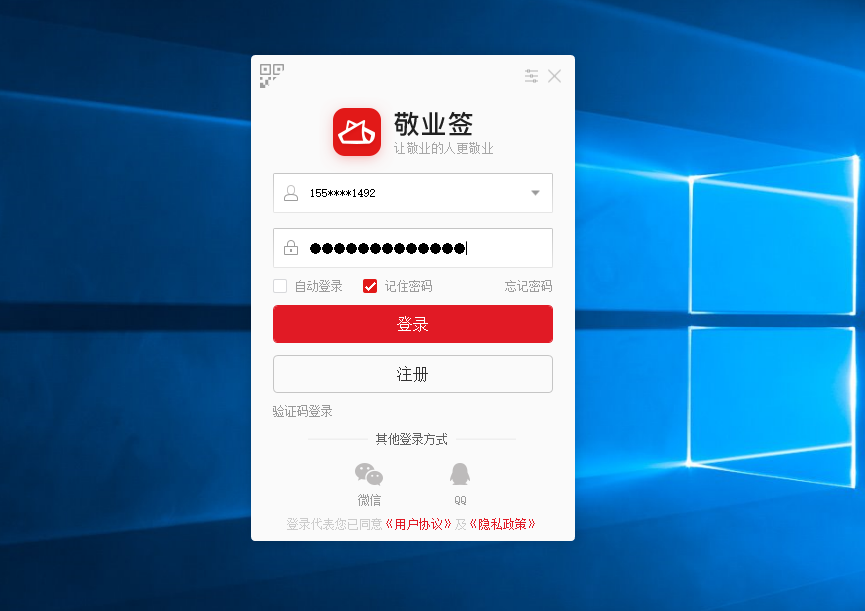
5.登录账号进入便签程序窗口后,点击顶部上方的新增记事按钮,即可启动文本编辑框,在编辑框中新增便签记事。

敬业签是个电脑桌面便签提醒小工具,便签支持定时提醒的功能,可以设置待办事项定时提醒,win10系统自带的便签小工具无法设置定时提醒,需要在win10电脑上使用提醒便签,可以参考这篇教程演示的方法,在电脑桌面上设置电脑桌面提醒便签小工具。
最新发布
相关内容
-
 便笺内容被误删除了,如何恢复
便笺内容被误删除了,如何恢复
发布时间:2017-10-25 类型:新闻动态 -
 游戏老玩家竟用便签软件定时提醒自己刷活动
游戏老玩家竟用便签软件定时提醒自己刷活动
发布时间:2017-10-24 类型:新闻动态 -
 奇葩追剧者竟然用带提醒功能的便签提醒自己按时看剧
奇葩追剧者竟然用带提醒功能的便签提醒自己按时看剧
发布时间:2017-10-23 类型:新闻动态 -
 一个便签记事的好习惯就会让你的工作状态焕然一新
一个便签记事的好习惯就会让你的工作状态焕然一新
发布时间:2017-10-21 类型:新闻动态 -
 有没有一个App能够将电脑上的工作安排同步保存到手机备忘录上
有没有一个App能够将电脑上的工作安排同步保存到手机备忘录上
发布时间:2017-10-20 类型:新闻动态
推荐
-

-

-

- 哪款桌面便签更加好用?电脑桌面上的好用便签 机阿里山可见度立刻发射机独立开发了解ask等级分类
- 手机提醒信息如何添加照片?怎样在提醒闹钟中添加照片 机阿里山可见度立刻发射机独立开发了解ask等级分类
- 手机备忘录如何导出到电脑里?支持数据导出的备忘录推荐 机阿里山可见度立刻发射机独立开发了解ask等级分类
- 电脑上能弹窗提醒的软件叫什么?如何在桌面设置电脑提醒事项 机阿里山可见度立刻发射机独立开发了解ask等级分类
- 外勤人员应该用哪款提醒软件?能精确提醒工作的软件app 机阿里山可见度立刻发射机独立开发了解ask等级分类
- 如何在电脑桌面设置Ai问答助手?支持互动的桌面便签 机阿里山可见度立刻发射机独立开发了解ask等级分类
- 能给自己制定学习计划软件叫什么?计划待办类软件推荐 机阿里山可见度立刻发射机独立开发了解ask等级分类
热点
标签











